
Logowanie do urządzenia
0YRY-022 1100-022 10XJ-022 1106-022 10YY-022 10H3-022 108A-022 1116-022 10H4-022 0YAS-022
Po wyświetleniu ekranu logowania, zarejestrowani i autoryzowani użytkownicy muszą się zalogować, aby kontynuować eksploatację urządzenia. W celu zalogowania się każdy użytkownik musi podać własną nazwę użytkownika i hasło. Zapewnia to bezpieczeństwo użytkowania urządzenia. Ponadto użytkownicy mogą korzystać z urządzenia w sposób komfortowy, gdyż mogą dostosować (spersonalizować) zawartość wyświetlacza i ustawienia zgodnie z własnymi preferencjami. Elementy wyświetlane na ekranie logowania mogą się różnić, w zależności od ustawień zarządzania użytkownikiem. Należy przeprowadzić operację logowania, korzystając z wyświetlanych elementów.

|
|
Aby uzyskać informacje o funkcjach i ustawieniach, które można spersonalizować, patrz Lista elementów, które można spersonalizować.
Jeśli funkcja personalizacji nie jest używana, wybierz dla opcji <Włącz używanie ustawień osobistych> (<Włącz używanie ustawień osobistych>) ustawienie <Wyłącz>.
Jeżeli ustawiono <Czas Automatycznego Resetu>, użytkownik zostanie automatycznie wylogowany, jeżeli nie przeprowadzi żadnego działania w określonym czasie. <Czas Automatycznego Resetu>
W zależności od ustawień Wiadomości wizualnej, ekran Wiadomości wizualnej może pojawić się przed zalogowaniem. Aby się zalogować, należy najpierw zamknąć ekran Wiadomości Wizualnej. Konfiguracja funkcji Wiadomość wizualna
|
Są wyświetlane Nazwa użytkownika i Ekran wprowadzania hasła
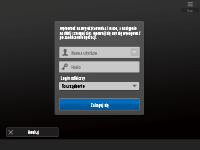
|
Za pomocą klawiatury ekranowej wprowadź nazwę użytkownika i hasło.
|
1
Naciśnij przycisk <Nazwa Użytkownika>.
Jeśli istnieje pamięć podręczna loginu użytkownika, nazwę użytkownika można wybrać również z listy rozwijanej historii logowań. Po wybraniu nazwy użytkownika, naciśnij na <Hasło> i przejdź do punktu 3.
2
Wprowadź nazwę użytkownika i naciśnij na <Dalej>.
3
Wprowadź hasło i naciśnij na <OK>.
4
Wybierz docelowy login z rozwijalnej listy <Login odbiorcy> i naciśnij na <Zaloguj się>.
Po pomyślnym zalogowaniu, funkcje urządzenia zostaną udostępnione.
Wyloguj się po zakończeniu użytkowania.

Do urządzenia można się zalogować za pomocą karty kopiowania. Aby uzyskać więcej informacji na temat kart kopiowania, patrz Copy Card Reader.
Możesz wybrać, czy hasła wprowadzane podczas logowania mają być zapisywane w pamięci podręcznej. <Zabroń buforowania hasła uwierzytelnienia>
W przypadku wybrania dla opcji <Wyświetl przycisk aby zmienić hasło w menu ustawień> ustawienia <Włącz> hasło można zmienić za pomocą przycisku
 w prawym górnym rogu ekranu logowania. <Wyświetl przycisk aby zmienić hasło w menu ustawień> w prawym górnym rogu ekranu logowania. <Wyświetl przycisk aby zmienić hasło w menu ustawień>Można określić, czy pamięć podręczna loginu użytkownika ma być zapisywana, czy usuwana. <Ilość pamięci podręcznej dla loginów użytkowników>
|